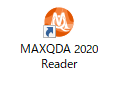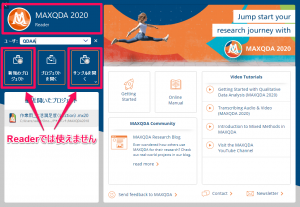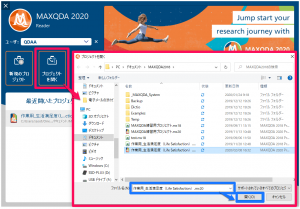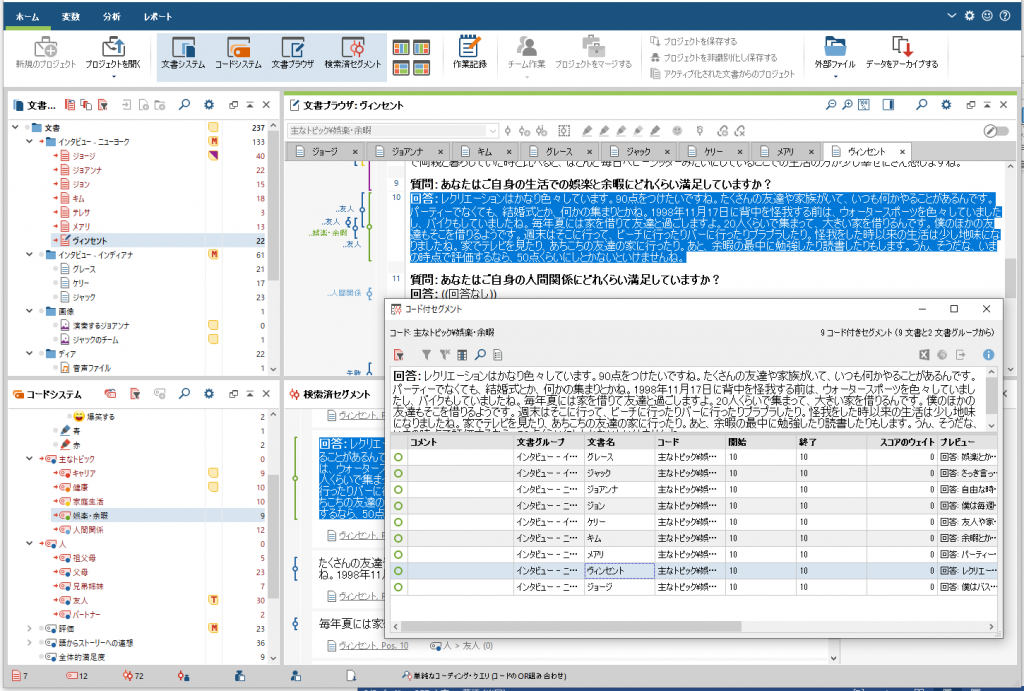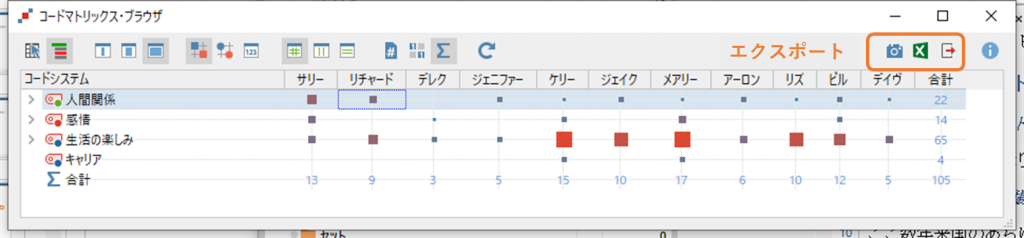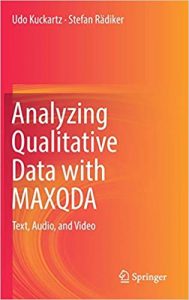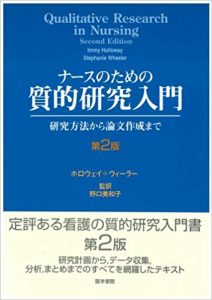MAXQDA Reader: プロジェクトファイルを非ユーザーと共有
指導いただく先生方や、共にプロジェクトを進ている同僚など、すべての方がMAXQDAユーザーとは限りません。MAXQDAのライセンスを持っていない方との情報共有には、プロジェクトファイルを読み取り専用で開けるMAXQDA Readerが便利です。
また、MAXQDA Readerを利用してもらえばデータを書き換えてしまうリスクもないので、課題の採点やチームでのディスカッションなど、場面によって使い分けるのも良いかもしれません。
まず、開発元のサイトからMAXQDA Readerをダウンロード、インストールします。
MAXQDA Readerは、各バージョンごとに用意されています。例えば、MAXQDA 2022で作成したプロジェクトファイルを開くにはReder for MAXQDA 2022が必要です。
ご自分が開きたいMAXQDAプロジェクトのバージョンに合わせたReaderをダウンロードしてください。
(以下のスクリーンショットはMAXQDA 2020のものです)
https://www.maxqda.com/products/maxqda-reader
初期画面はMAXQDAとほぼ同じ見た目ですが、[新規プロジェクト][サンプルを開く]ボタンは使えません。
[プロジェクトを開く]をクリックし、保存済のプロジェクトを開きます。
使える機能には制限がありますが、文書やコードをアクティブ化してセグメントを確認したり、コード付きセグメントから元文書へリンクさせたりすることができます。また、語彙検索やコーディングクエリを使えます。
MAXQDA Readerでは[図解ツール]で視覚化した出力は共有できないので、必要に応じてエクスポート機能と合わせてお使いいただくと便利です。
MAXQDAでは各ウインドウや出力の右上にエクスポートのアイコンが表示されています。
- エクスポートボタン(右端): 形式を指定しファイルを保存します。
- ExcelやWordのボタン: アウトプットの内容が指定のアプリケーションで開きます。出力により開けるアプリケーションの種類が決まります。
- カメラのボタン: 出力をクリップボードにコピーされますので、WordやPower Pointなどに貼り付けて利用します。